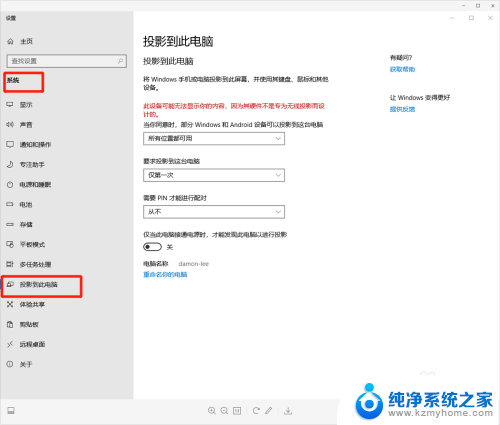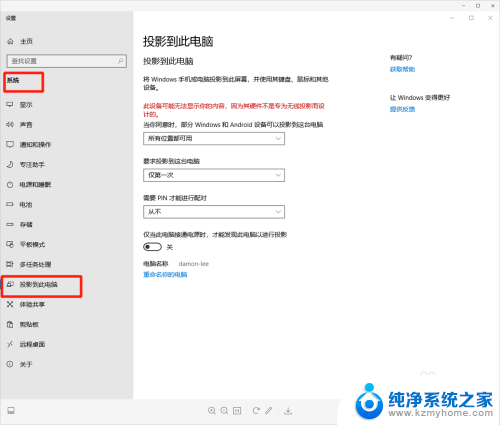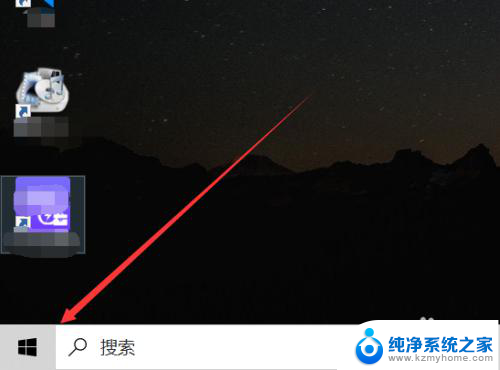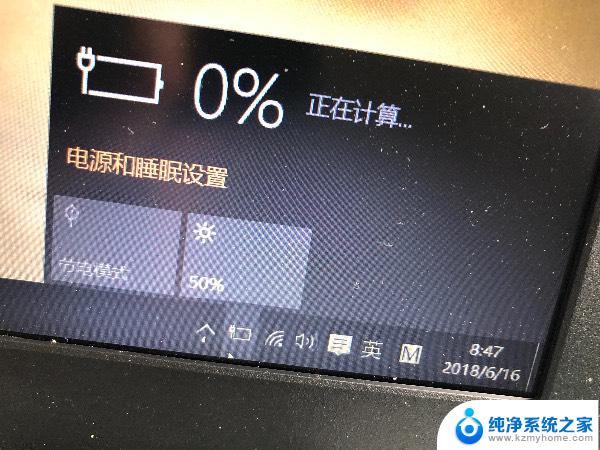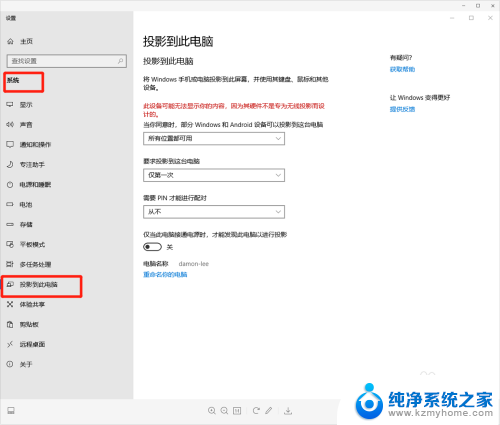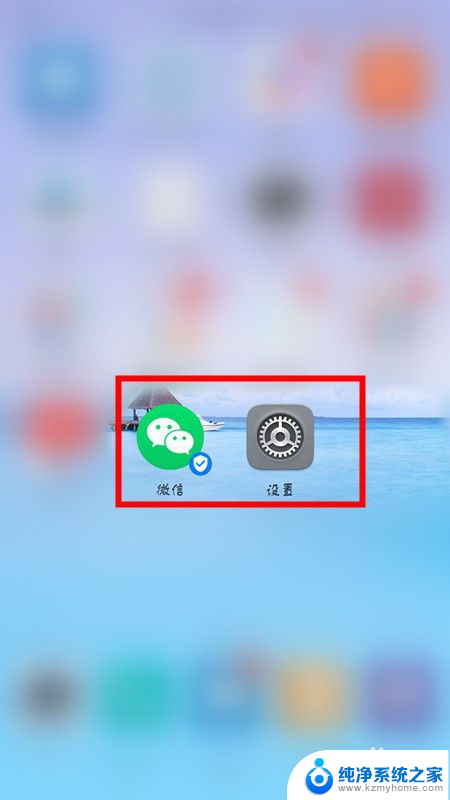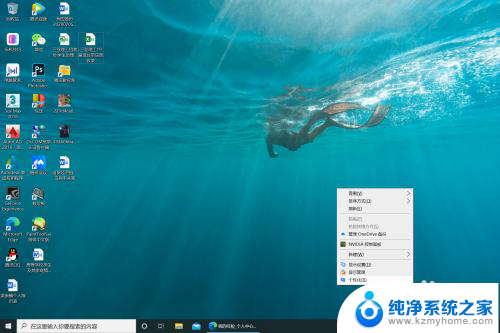华为笔记本如何开机 华为电脑开机流程
华为笔记本作为一款备受瞩目的电脑品牌,其开机流程也备受关注,华为电脑的开机过程简单而高效,用户只需按下电源键即可启动系统。与传统电脑相比,华为笔记本开机速度更快,用户可以在短短几秒钟内进入操作界面。华为电脑还具备智能预热功能,使得开机后的使用体验更加顺畅。通过了解华为笔记本的开机流程,用户可以更好地掌握使用技巧,提升工作效率。华为笔记本的开机方式简便而快捷,为用户带来了极大的便利。
具体方法:
1.拆开笔记本取出MateBook和原装充电设备。将充电器连接电源,Type-C端插入笔记本左侧标有电池符号的充电接口。按右上角开机圆键开机,等屏幕亮起后进入开机设置界面。开机后,进入【欢迎】界面,微软小娜(Cortana)将会自动播放一段语音介绍。耐心等待语音播报结束即可。

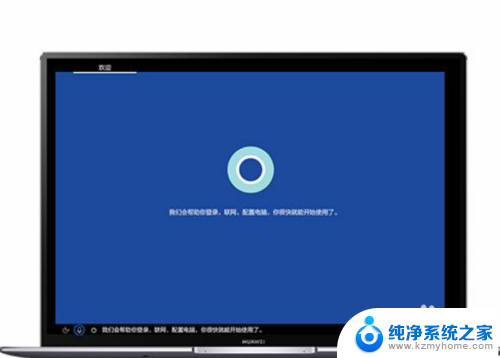
2.选择所需的区域和键盘布局。区域设置选择【中国】,完成后点击右下角的【是】进入下一步。在键盘布局设置界面,根据个人习惯选择【微软拼音】或【微软五笔】后,点击【是】。阅读Windows10许可协议,选择【接受】。
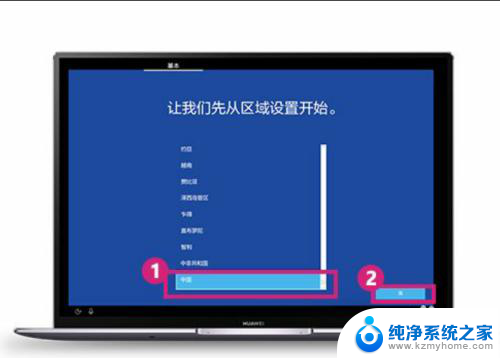

3.创建账户,在输入栏中输入想要设定的账户名,点击【下一步】后设置账户密码和密保问题,设置开机密码。当出现指纹密码设置界面时,点击【设置】。将清洁干燥的手指指腹贴近开机按钮即指纹读取器,随界面指示调整角度后完成指纹设置。还可以在接下来的【现在,请设置PIN码以进行备份】界面设置数字开机密码。后续若指纹无法识别,也可用数字密码解锁笔记本。
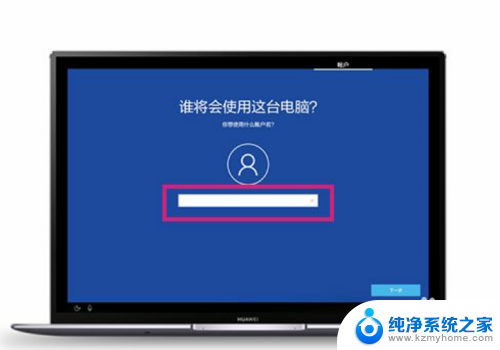
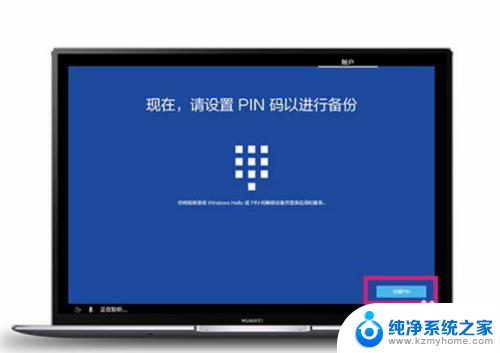
4.选择隐私设置。按需勾选愿意与系统分享的个人活动信息,点击【接受】。在接下来的界面中选择是否向系统发送活动历史记录。在这两步中分享的个人信息可能帮助系统提供个性化的服务与信息。日后需要修改隐私设置,可以在【开始】→【设置】→【隐私】中进行调整。
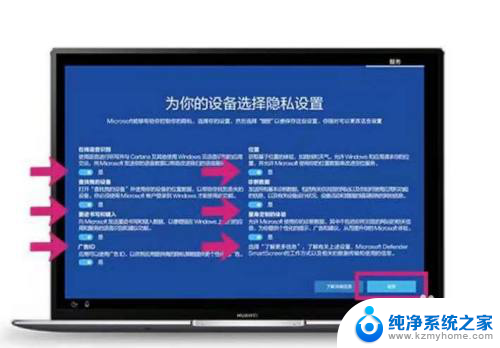
5.选择是否使用微软小娜(Cortana)。作为微软推出的智能个人助理,小娜的主要功能在于语言识别、智能提醒。可以按需选择是否在日常电脑使用中开启小娜。完成设置后等待一段时间,让系统完成设置。
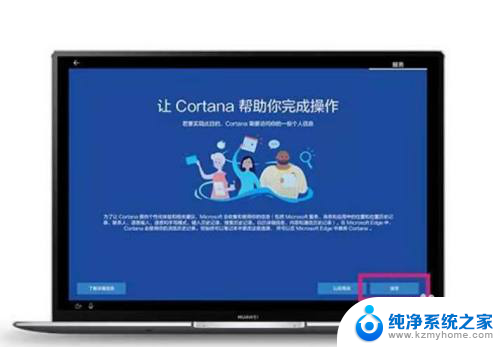
6.选择是否开启系统自动更新。选择【开启】,电脑会在空闲时自动完成软件更新。通过以上的系统初始设置后,就可以进入桌面开启使用了。

以上是华为笔记本如何开机的全部内容,如果您遇到类似的问题,可以参考本文中介绍的步骤进行修复,希望对大家有所帮助。